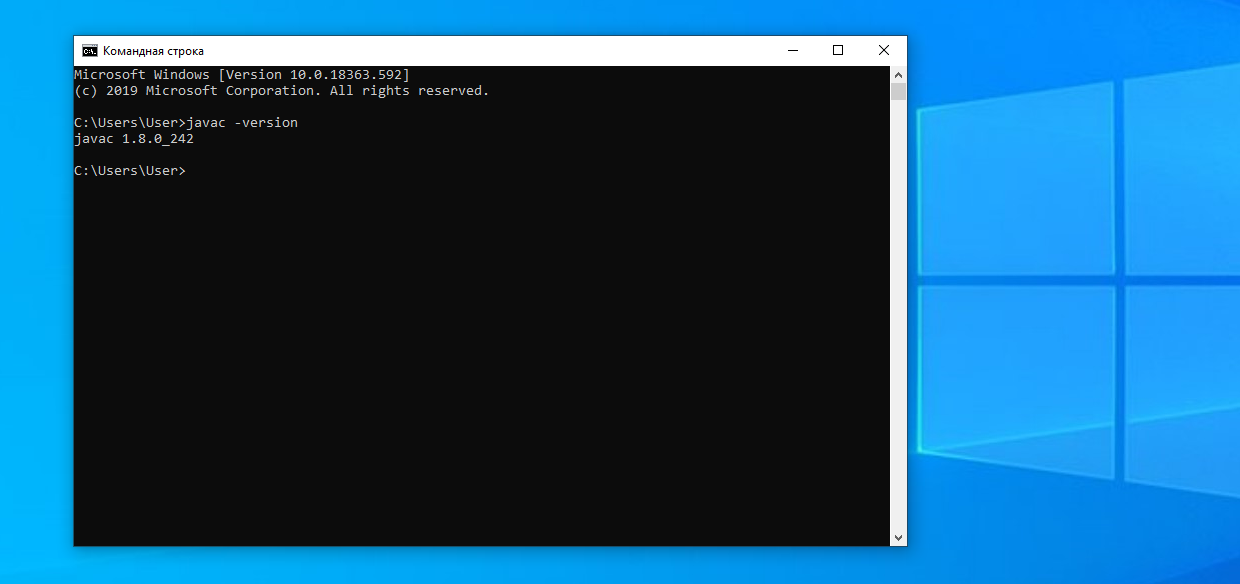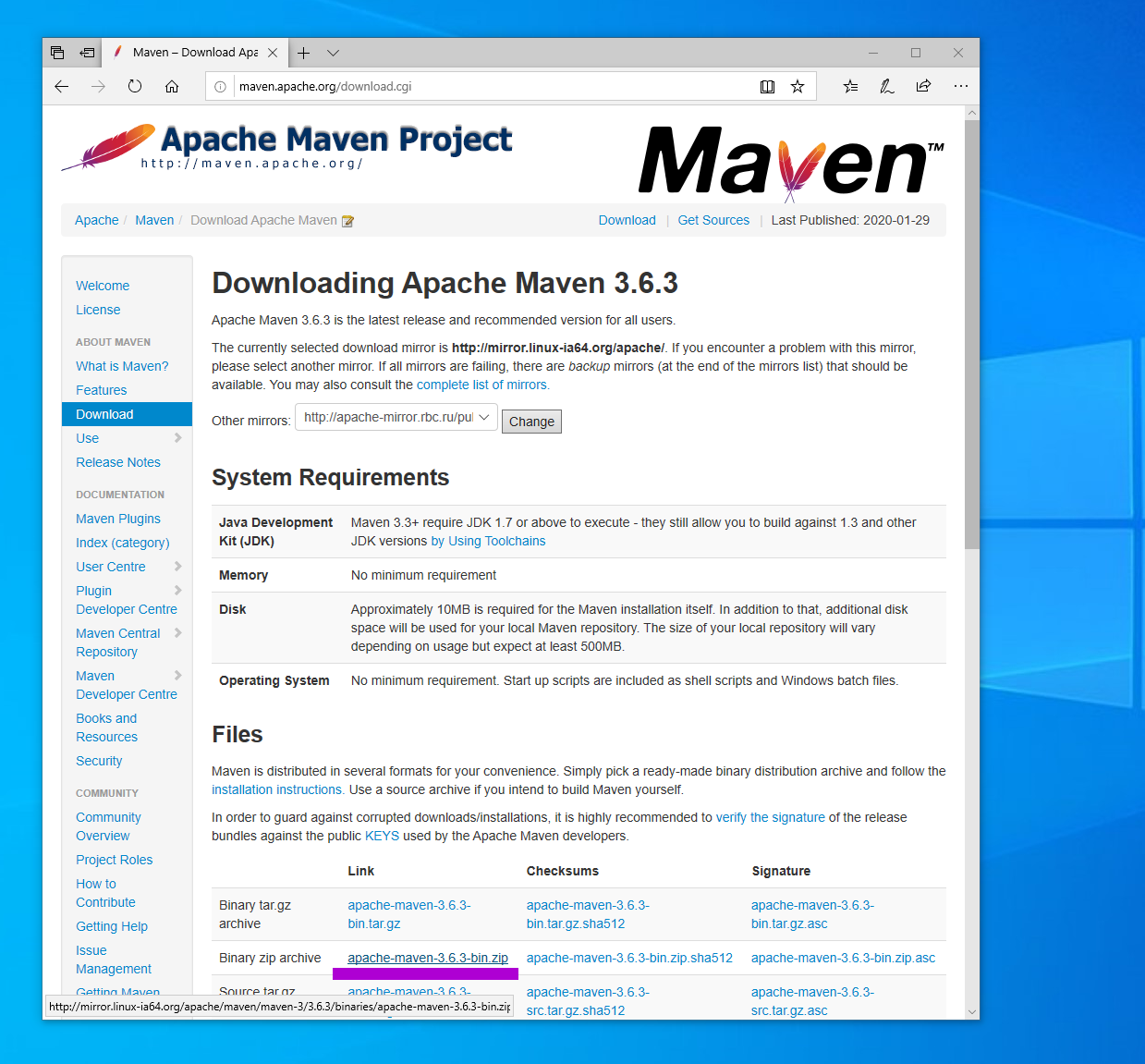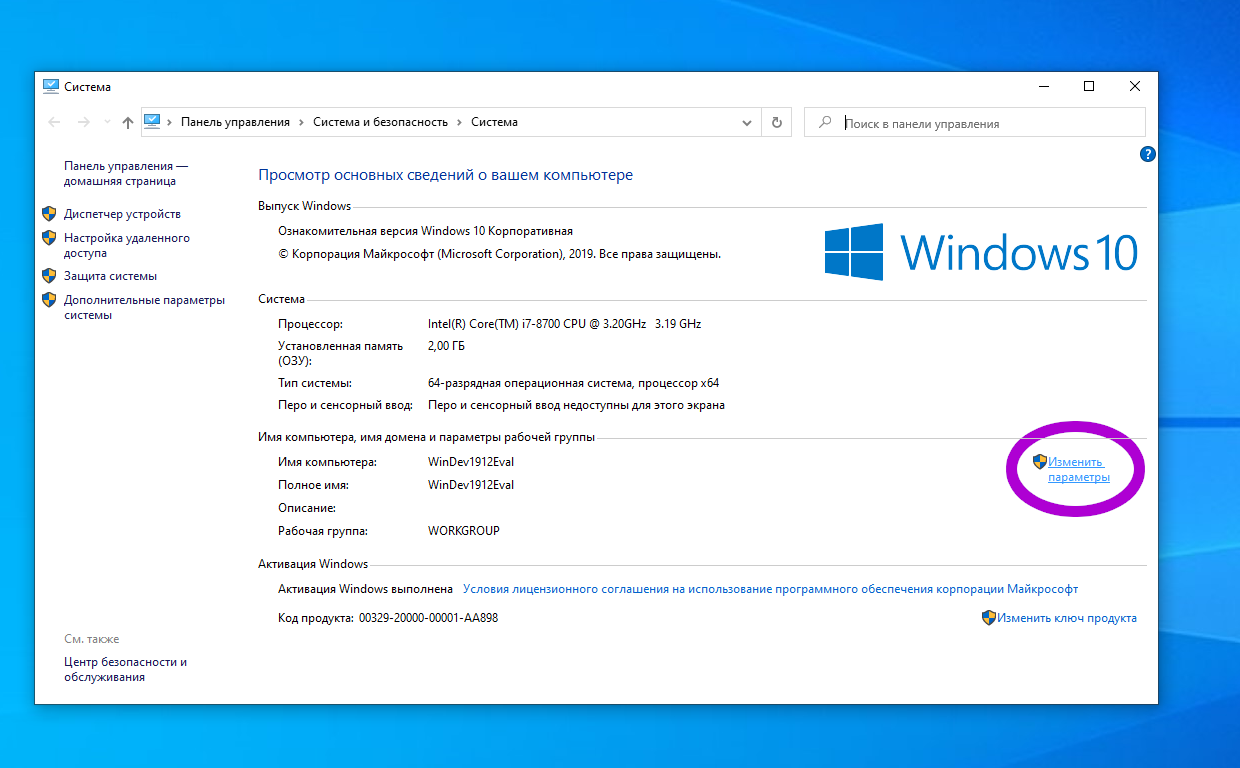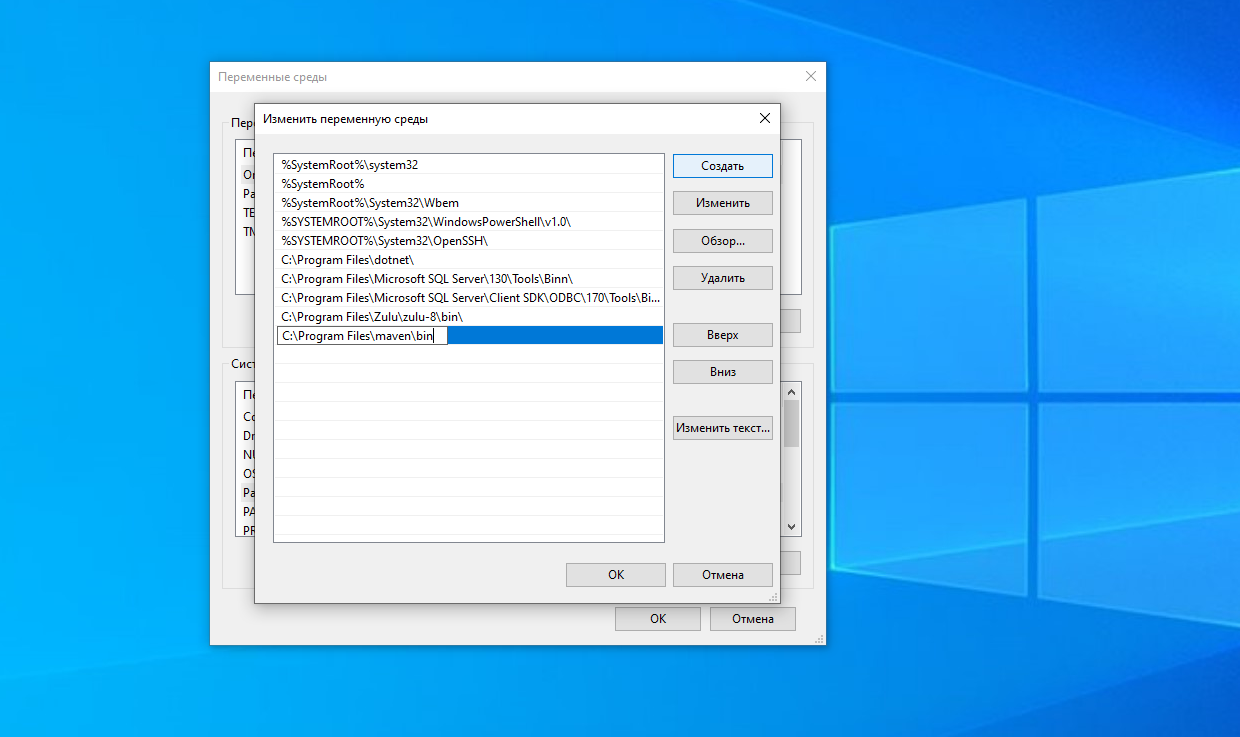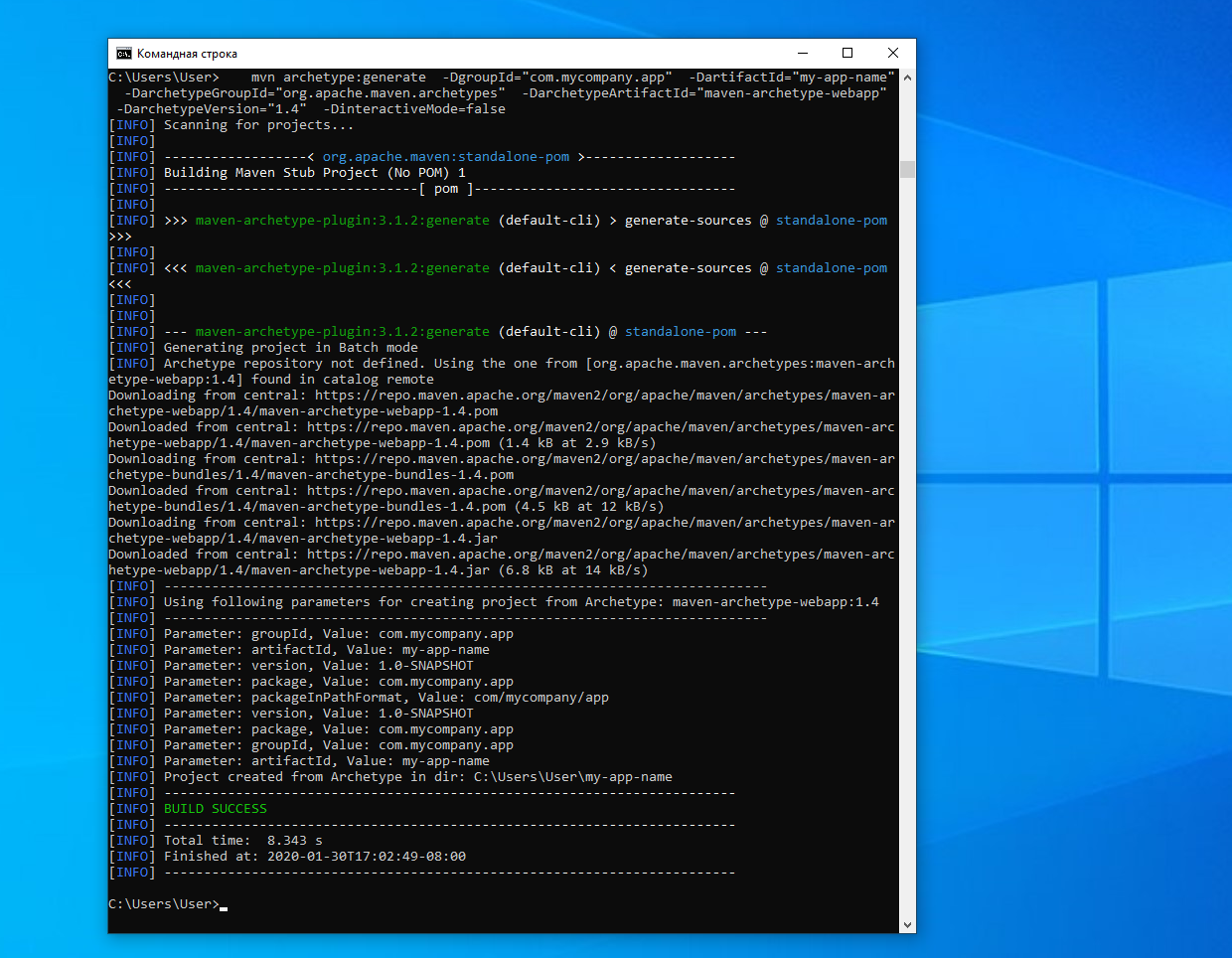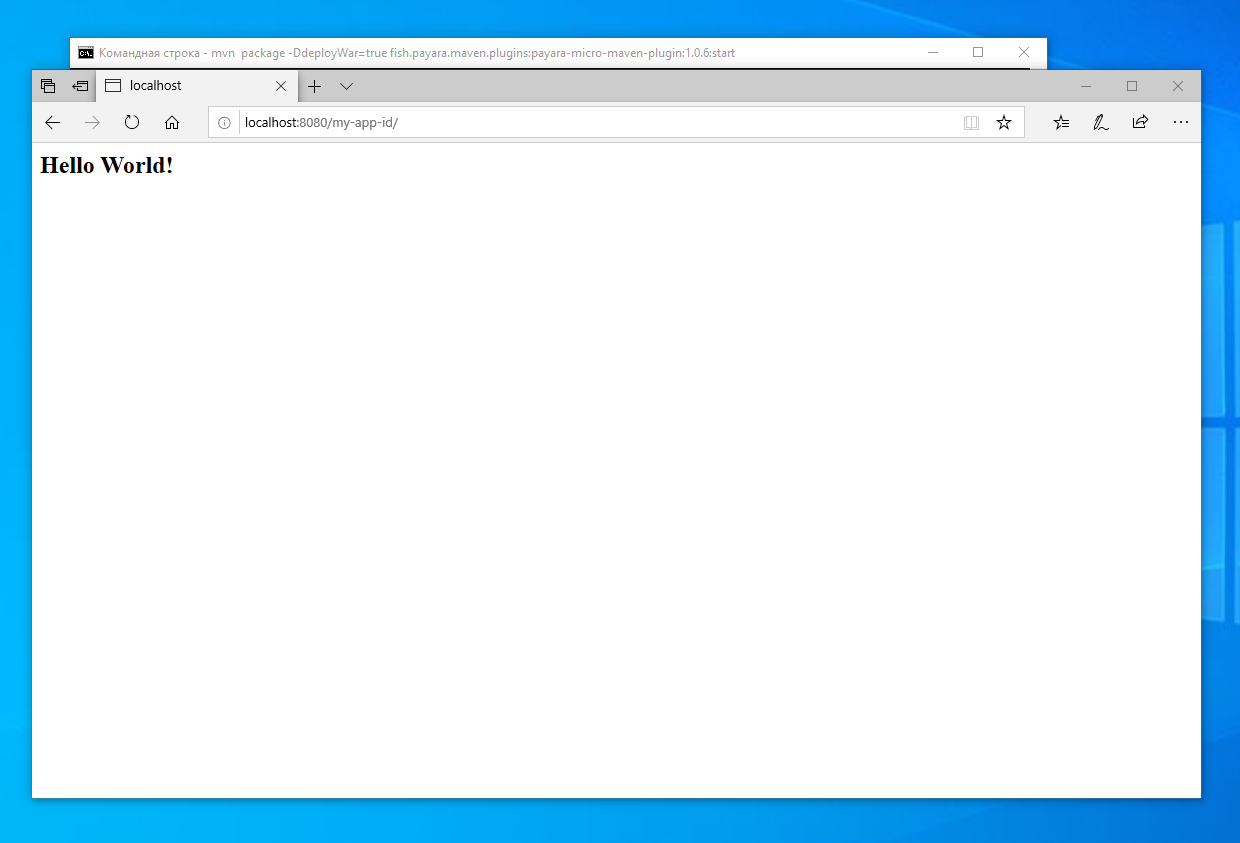как установить apache maven на windows 10
Как установить Maven на Windows
Чтобы установить Apache Maven в Windows, вам просто нужно скачать zip-файл Maven, разархивировать его в папку и настроить переменные среды Windows.
Заметка
1. JDK и JAVA_HOME
Убедитесь, что JDK установлен, и JAVA_HOME переменная окружения настроена.

Пожалуйста, прочитайте это, как добавить JAVA_HOME в Windows 10
2. Скачать Apache Maven
2.2 Распакуйте его в папку. В этой статье мы используем c:optapache-maven-3.6.0

Вот и все, просто скачайте и распакуйте, установка не требуется.
3. Добавьте системную переменную MAVEN_HOME
Добавить MAVEN_HOME системные переменные, и укажите его в папке Maven.
3.1 Нажмите клавишу Windows, введите adva и нажимает на View advanced system settings
3.2 В диалоговом окне «Свойства системы» выберите Advanced вкладка и нажимает на Environment Variables. кнопка.
3.3 В диалоге «Переменные среды» System variables Кликаем на New. кнопка и добавить MAVEN_HOME переменная и укажите на c:optapache-maven-3.6.0
4. Добавьте% MAVEN_HOME% / bin в PATH
В системных переменных найдите PATH нажимает на Edit. кнопка. В диалоговом окне «Редактировать переменную среды» нажимает New кнопка и добавить это %MAVEN_HOME%bin
5. Проверка
Готово, запустите новую командную строку, введите mvn –version :
Apache Maven успешно установлен в Windows.
6. Часто задаваемые вопросы
6.1 «mvn» не распознается как внутренняя или внешняя команда?
Ответ: обратитесь к шагу 4, убедитесь, что %MAVEN_HOME%bin добавляется в PATH системная переменная.
6.2 Переменная среды JAVA_HOME не определена правильно
Ответ: обратитесь к шагу 2, убедитесь, что JDK установлен и JAVA_HOME системная переменная настроена.
Как установить Apache Maven на Windows 10
Apache Maven создан для сборки проектов на языке Java. Также, Maven с успехом применяется для сборки проектов использующих такие языки как Kotlin, Scala, Groovy и подобные им. Отличительной особенностью Maven считается способность эффективно управлять сложными зависимостями. Maven легко собирает проекты, использующие множество сторонних библиотек и автоматически разрешает конфликты между ними.
При использовании этого инструмента, вы можете легко и, обычно, безболезненно для проекта менять версии подключенных библиотек. Сложные, многомодульные проекты для Мавена также не проблема. Это реально экономит силы при разработке.
В конфигах Maven используются заранее установленные по умолчанию настройки. Программисту требуется вносить изменения только в тех случаях, когда требуется отойти от стандарта. Например, если нужно использовать удаленный (не центральный) репозиторий.
В настоящее время фреймворк Maven завоевал широкую популярность в среде Java-разработчиков. Пользователи отмечают следующие преимущества:
Библиотеки, которые подключаются к проекту при работе с Maven, хранятся в репозиториях, которые принято обозначать следующими терминами:
Установка Java JDK
Перед установкой Maven на компьютер, первым делом необходимо установить JDK, необходимый для работы Maven. Установка данного пакета достаточно проста и выполняется в несколько шагов:
Установка Apache Maven
Скачать Apache Maven
Для установки Apache Maven скачайте его с официального сайта https://maven.apache.org/download.cgi:
Распаковать Apache Maven
в C:\Program Files\maven
Затем распаковываем скачанный файл в директорию c программами. Откройте архив, скопируйте оттуда папку apache-maven в C:\Program Files и переименуйте её в maven
Добавить путь к исполняемым файлам Apache Maven в переменную окружения PATH
Необходимо добавить путь к каталогу C:\Program Files\maven\bin в переменную окружения PATH.
Возможные ошибки при установке
mvn не является внутренней или внешней командой
Это основные причины неработоспособности Maven. Если у вас все в порядке с Явой, попробуйте заново повторить процесс установки Мавен.
Как собрать и запустить сайт на Java
Для упрощения создания проекта в Maven используются архетипы, которые являются шаблоном. В сети можно найти огромное количество архетипов, которые можно использовать для создания различных приложений, библиотек или плагинов к другим программам.
Но официальных шаблонов всего одиннадцать.
Для примера мы сделаем проект из стандартного шаблона maven-archetype-webapp. Для этого введем команду в консоли:
В процессе сборки Maven скачает необходимые для архетипа зависимости и создаст заготовку веб-приложения. Весь процесс займет пару-тройку минут. В зависимости от скорости соединения и процессора.
Сборка проекта осуществляется командой
Несмотря на то, что это всего лишь заготовка веб-сервиса, ее можно запустить в сервере приложений. И даже открыть в браузере.
Теперь соберем и запустим свое веб-приложение одной командой Maven.
Используем для запуска сервер приложений Payara Micro.
Этой командой мы собираем проект (package) и затем запускаем плагин, который, в свою очередь, скачивает и стартует сервер приложений Payara Micro с нашим приложением.
Увидеть работу приложения можно открыв в браузере http://localhost:8080/ my-app-id /
Apache Maven предоставляет широкие возможности для Java-разработчиков. В данной статье мы рассмотрели установку фреймворка, и как видим она не составит труда даже для начинающих.